用Frontpage制作电子邮件提交表单
经常上网的朋友都知道,现在很多网站都需要访问者填各种表进行注册。每当有访问者填完表点一下“提交”按钮后,网站管理者便会收到一份包含站点访问者输入到表单中的全部数据的邮件,这样对网站的管理是十分便利的。
我们也来用FrontPage 制作这样一个表单。
首先在“插入”菜单中选择“表单”,插入一个表单(单行文本框、多行文本框都行),只是“表单域属性”的“值/标签”要定为“提交”(图1);
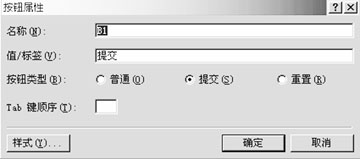
图1
然后在网页视图模式下,右键单击表单,在选择快捷菜单上的 “表单属性”(图2)。
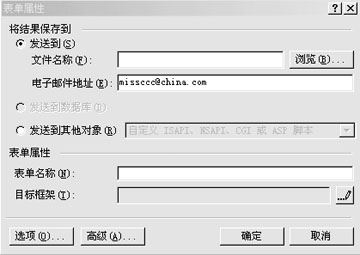
图2
这里将“发送到”选中,并在“电子邮件地址”框内, 输入您想传送表单结果的电子邮件地址。
注意,如果除了将表单结果以电子邮件传送外,您并不想再将它保存为文件,请将“文件名称”框清除。
接着单击“选项”,再单击 “电子邮件结果” 选项卡(图3)。
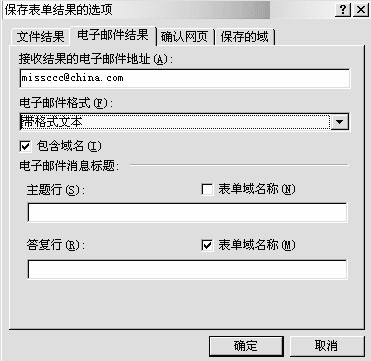
图3
在这里您可以根据自己的实际需要设置电子邮件结果的属性,例如电子邮件格式是要求“带格式的文本”还是“HTML定义列表”或者是“使用制表符分隔的文本数据库”,一共有8种格式可供选择。
在“主题行”框中,键入您要显示在电子邮件主题行中的文本。如果保留此框为空白,那么默认的邮件主题将是 “表单结果”。
如果要在邮件主题行中包含表单中某一域的结果,请选择“表单域名称”,然后在“主题行”中键入域名称。
如果希望将特定的电子邮件地址作为发件人地址(即邮件的 From 或 Reply To 行)显示在邮件中,请在 “答复行” 框中键入该地址。
然而,如果您的表单包含用于接收站点访问者电子邮件地址的域,您可以使用该地址作为发件人的地址。选择“表单域名称”,然后再在“答复行”框中输入该表单域名称。
这样,以后每一次站点访问者提交表单时,一个包含表单结果的邮件就会被传送至您所指定的电子邮件地址。胸中有数是不是要舒服些?
最后要提醒大家:为了使用这项功能,您必须在站点服务器上安装 Microsoft FrontPage 服务器扩展,而且必须被设置为可进行电子邮件操作,否则将不能正常操作。